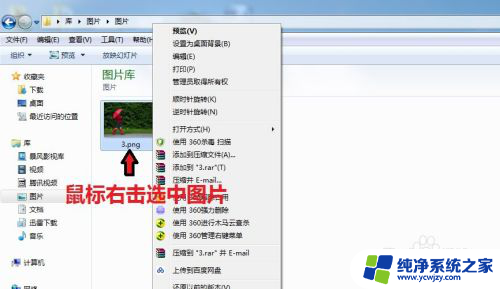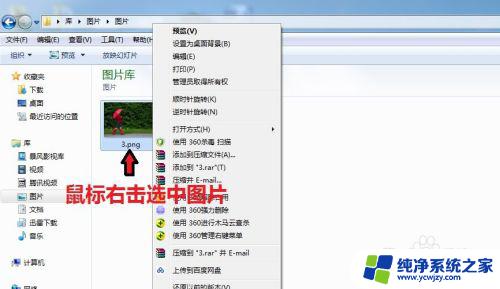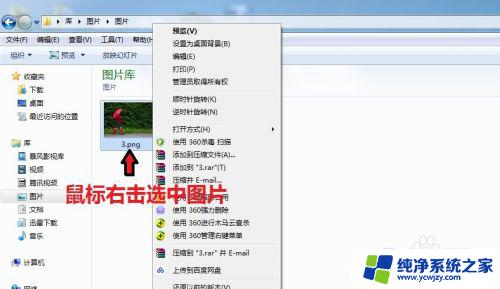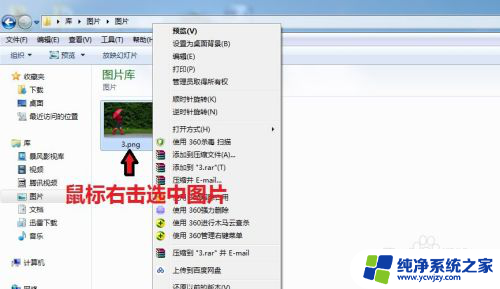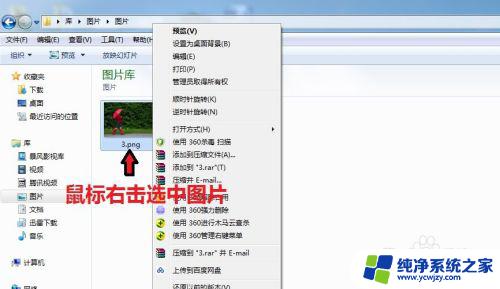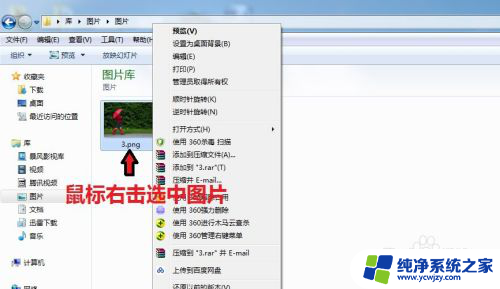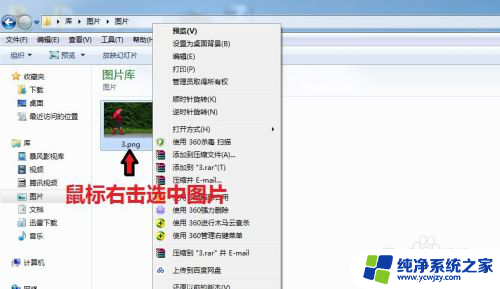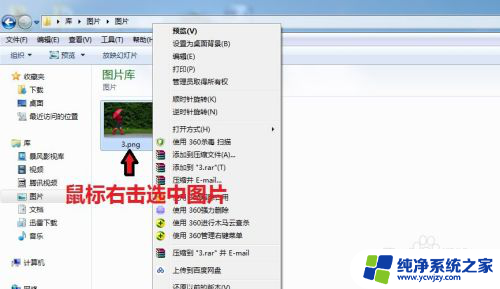怎样更改照片格式jpg 修改图片格式为jpg的教程
更新时间:2023-10-07 13:47:20作者:yang
怎样更改照片格式jpg,在现代社交媒体的时代,我们经常需要处理和共享各种照片,有时候我们可能会遇到一些困扰,比如照片格式不兼容的问题。特别是在分享照片时,很多平台只支持特定的图片格式,例如JPG。怎样更改照片格式为JPG呢?下面将为大家介绍一种简单的方法,帮助您快速将照片格式转换为JPG,方便您在各个平台上轻松分享和展示您的精彩瞬间。
方法如下:
1.电脑打开图片所在的文件夹,鼠标右键选择图片,出现对话框。
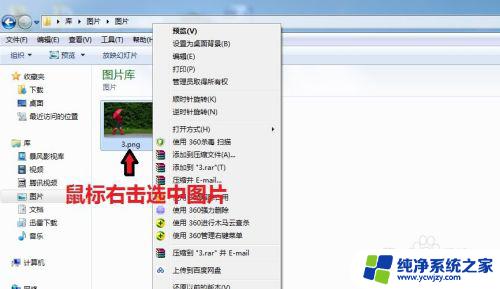
2.在对话框中,点击“打开方式”,选择【画图】
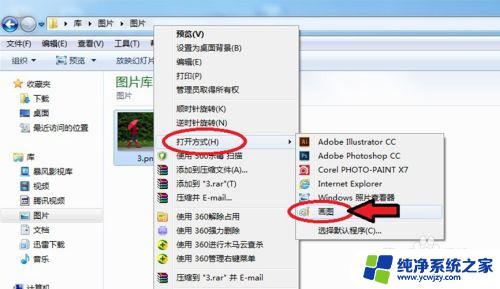
3.图片进入画图工具,点击左上角的图标。

4.出现对话框,点击【另存为】选择“JPEG图片”。
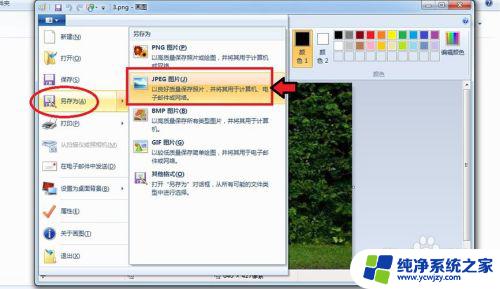
5.出现对话框,保存到刚才的文件夹。命名图片名称,保存类型为“JPEG”,再点击【保存】。
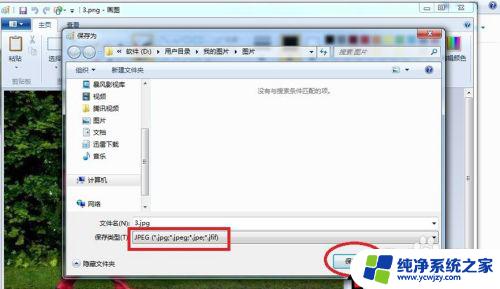
6.出现的对话框,点击【确定】,图片会自动保存为jpg格式。

7.保存后,我们可以看到在该文件夹就有jpg格式的图片了。
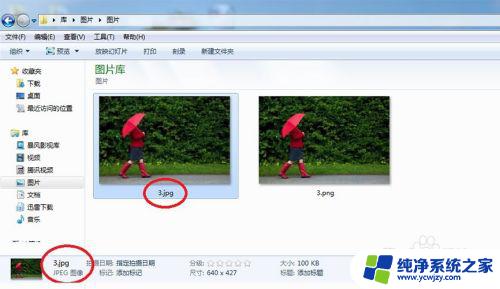
以上就是如何更改照片格式为jpg的全部内容,如果你还有不懂的地方,可以根据小编提供的方法来操作,希望这篇文章对你有所帮助。